- Autor Jason Gerald [email protected].
- Public 2024-01-15 08:12.
- Zuletzt bearbeitet 2025-01-23 12:14.
In diesem wikiHow zeigen wir dir, wie du deine Lieblingsfilme und -serien von Disney+ Hotstar (auch bekannt als Disney Plus) über Google Chromecast ansiehst. Wenn Sie die Disney+ Hotstar-App auf Ihrem Telefon oder Tablet verwenden, tippen Sie einfach auf das Chromecast-Symbol in der oberen rechten Ecke des Bildschirms und wählen Sie Chromecast aus. Wenn Sie die Sendung über Google Chrome auf Ihrem Computer ansehen, suchen Sie nach der Option „ Werfen “im Browsermenü.
Schritt
Methode 1 von 2: Per Telefon oder Tablet
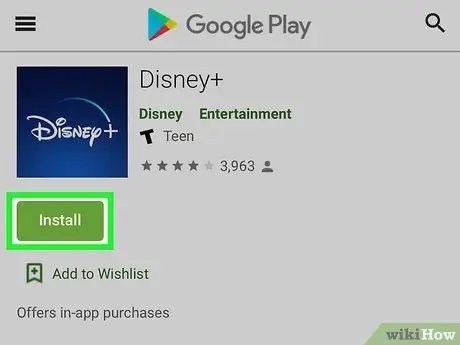
Schritt 1. Installieren Sie die Disney+ Hotstar-App auf Ihrem Android-, iPhone- oder iPad-Gerät
Wenn nicht, müssen Sie es herunterladen von Spielladen (Android) oder Appstore (iPhone/iPad).
- Um herauszufinden, wie Sie die Disney+ Hotstar-App herunterladen und sich für den Dienst anmelden, suchen und lesen Sie Artikel zum Ansehen von Disney+ Hotstar-Shows auf einem Android-Gerät oder iPhone.
- Sie können auch unter https://www.hotstar.com/id ein Disney+ Hotstar-Konto erstellen.
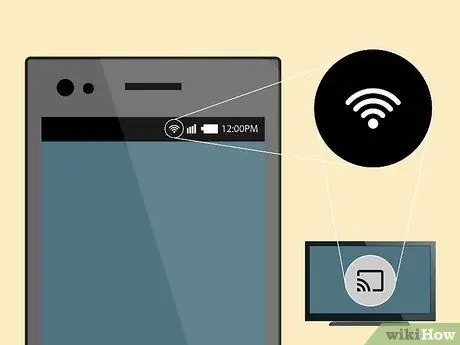
Schritt 2. Verbinden Sie Ihr Telefon oder Tablet mit einem WLAN-Netzwerk
Ihr Gerät muss mit demselben WLAN-Netzwerk verbunden sein, das Ihr Chromecast oder Fernseher mit Chromecast-Funktion verwendet, damit Sie Inhalte oder Shows von Disney+ Hotstar übertragen können.
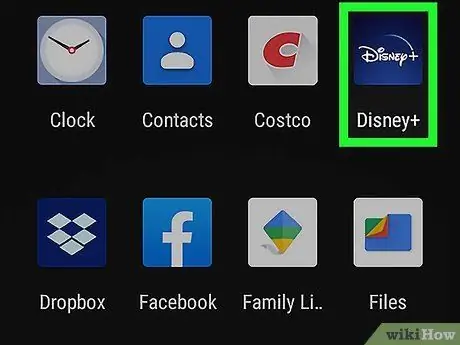
Schritt 3. Öffnen Sie die Disney+ Hotstar-App
Diese App ist durch ein blaues Symbol mit den Worten „Disney+“und „Hotstar“gekennzeichnet. Sie finden es in der App-Schublade Ihres Geräts (Android) oder auf dem Startbildschirm (iPhone oder iPad).
Berühren " EINLOGGEN “am unteren Bildschirmrand, um sich zuerst bei Ihrem Konto anzumelden, falls Sie dies noch nicht getan haben.
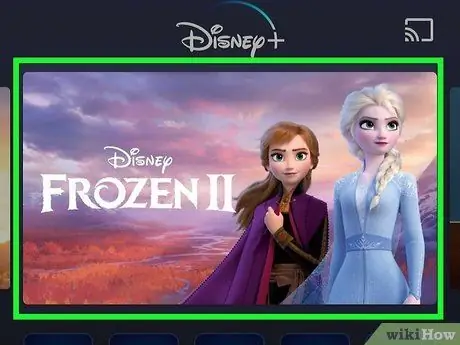
Schritt 4. Wählen Sie eine Fernsehsendung oder einen Film aus
Wenn Sie die gewünschte Sendung gefunden haben, berühren Sie die Sendung, um das Informationsfenster anzuzeigen.
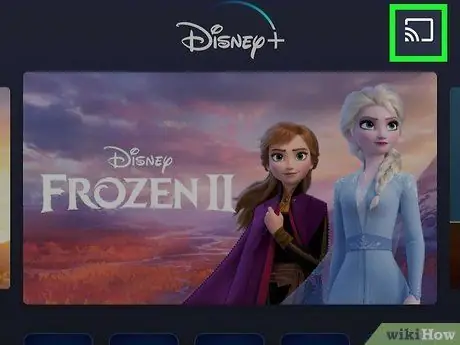
Schritt 5. Tippen Sie auf das Cast-Symbol
Dieses Symbol sieht aus wie ein Quadrat mit drei geschwungenen Linien in der oberen rechten Ecke des Bildschirms. Ihr Telefon oder Tablet sucht anschließend nach verfügbaren Chromecasts.
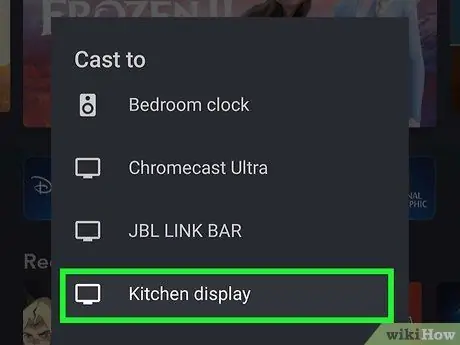
Schritt 6. Berühren Sie Chromecast
Sie können jetzt Fernsehsendungen oder Filme im Fernsehen ansehen.
- Wenn Chromecast nicht in der Liste angezeigt wird, vergewissern Sie sich, dass Ihr Gerät mit Chromecast-Funktion eingeschaltet und mit demselben WLAN verbunden ist, das Ihr Telefon oder Tablet verwendet.
- Mehrere Besitzer von Vizio-Fernsehern haben den Fehler "Disney+ ist auf diesem Chromecast-Gerät nicht verfügbar" gemeldet, nachdem sie versucht hatten, eine Show von Disney+ Hotstar auf ihrem Fernseher zu übertragen. Disney entwickelt jedoch ein Update, um den Fehler zu beheben.
Methode 2 von 2: Über Computer
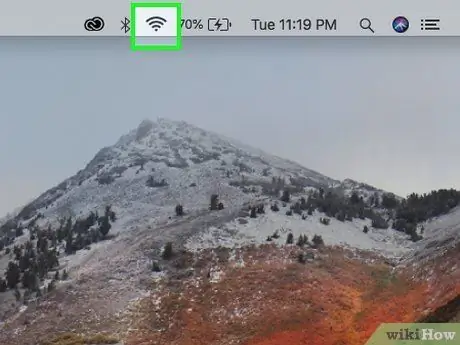
Schritt 1. Verbinden Sie den Computer mit einem WiFi-Netzwerk
Wenn Ihr Computer noch nicht mit demselben WLAN-Netzwerk verbunden ist, das Ihr Chromecast oder Fernseher mit Chromecast verwendet, müssen Sie zuerst eine Verbindung herstellen.
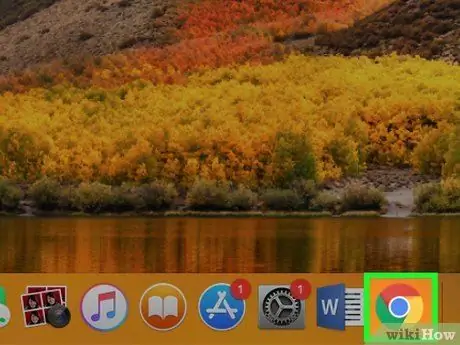
Schritt 2. Chrome öffnen
Mit dem Chrome-Webbrowser können Sie ganz einfach Shows von Disney+ Hotstar (und anderen Inhalten) auf Ihren Chromecast übertragen. Normalerweise finden Sie diesen Browser im Windows-Menü „Start“oder im Ordner „Programme“auf Mac-Computern.
Wenn Sie Chrome nicht auf Ihrem Computer haben, können Sie es von https://www.google.com/chrome herunterladen
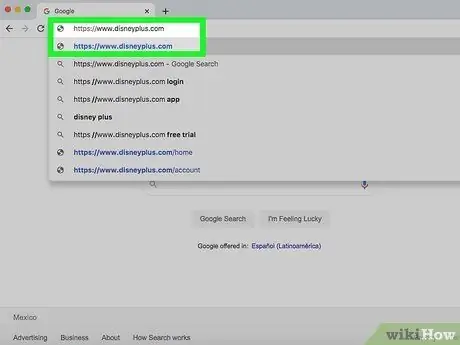
Schritt 3. Besuchen Sie https://www.hotstar.com/en über Chrome
Wenn Sie nicht in Ihrem Konto eingeloggt sind, klicken Sie auf EINLOGGEN “in der oberen rechten Ecke der Seite, um mit dem Benutzernamen und Passwort auf Ihr Disney+ Hotstar-Konto zuzugreifen.
Wenn Sie sich noch nicht für den Disney+ Hotstar-Dienst angemeldet haben, suchen und lesen Sie den Artikel zum Abonnieren des Disney+ Hotstar-Dienstes, um loszulegen
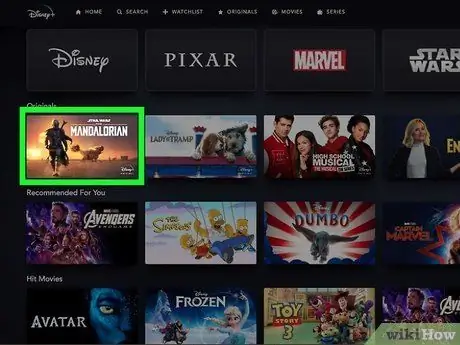
Schritt 4. Wählen Sie eine Fernsehsendung oder einen Film aus
Wenn Sie die gewünschte Veranstaltung gefunden haben, klicken Sie auf eine Impression, um ihre Informationsseite anzuzeigen.
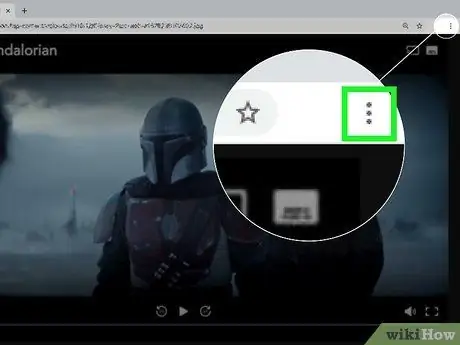
Schritt 5. Klicken Sie in Chrome auf das Menü
Es befindet sich in der oberen rechten Ecke des Browserfensters.
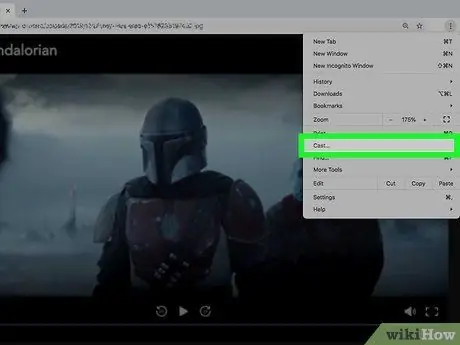
Schritt 6. Klicken Sie im Menü auf Cast
Chrome sucht nach verfügbaren Chromecasts und zeigt sie in einem Popup-Fenster an.
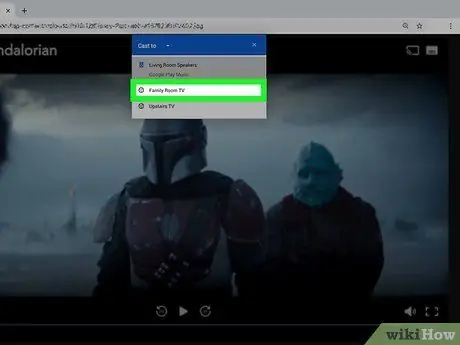
Schritt 7. Klicken Sie auf Chromecast
Eindrücke von Disney+ Hotstar werden gespiegelt oder im Fernsehen übertragen.
- Wenn Ihr Chromecast nicht in der Liste angezeigt wird, vergewissern Sie sich, dass Ihr Gerät eingeschaltet und mit demselben WLAN verbunden ist, das Ihr PC oder Mac-Computer verwendet.
- Mehrere Besitzer von Vizio-Fernsehern haben den Fehler "Disney+ ist auf diesem Chromecast-Gerät nicht verfügbar" gemeldet, nachdem sie versucht hatten, eine Show von Disney+ Hotstar auf ihrem Fernseher zu übertragen. Disney entwickelt jedoch ein Update, um den Fehler zu beheben.






